我们在使用问win11电脑的时候会遇到一些问题,比如有时候开机就是绿屏,如果遇到绿屏的问题,就通过电源键重启电脑,接着取消启用快速启动选项,如果还是会绿屏,可能就是显卡驱动出现错误了,找到显卡驱动程序,点击更新即可解决win11绿屏的问题咯。
win11开机绿屏解决方法
方法一
1、使用电源键重启电脑,如果重启还是绿屏,那就连续重启几次就可以进入系统了
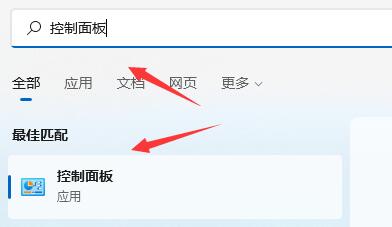
2、进入系统后,为了防止下次还会遇到绿屏的情况,可以尝试关闭快速启动
3、搜索并打开“控制面板”,将右上角查看方式更改为“小图标”
4、找到“电源选项”,进入后点击左上角的“选择电源按钮的功能”
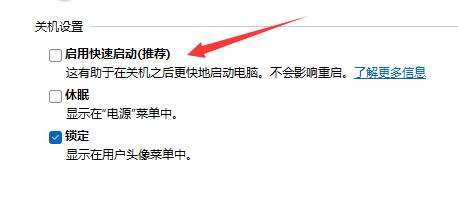
5、点击“更改当前不可用的设置”,将下方关机设置中的“启用快速启动”给取消就可以了
方法二
1、如果还是会遇到问题,可能是显卡驱动出错。
2、右键点击开始菜单,右键菜单中进入“设备管理器”
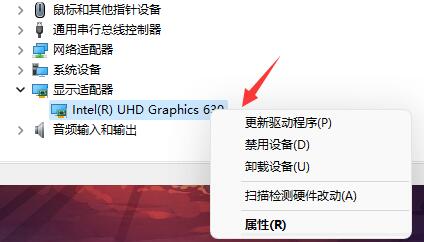
3、展开显示适配器中的设备,右键选中它点击“更新驱动程序”
4、最后点击“自动搜索驱动程序”,等待驱动程序自动安装就可以了